
Si es la primera vez que escuchas sobre OCR, aquí te presentamos algunos programas equipados, que son fáciles de usar y eficientes para extraer las palabras de imágenes.
3 Excelentes Herramientas OCR para Extraer Palabras de tus Imágenes
LightPDF
LightPDF es un excelente programa web para archivos que ofrece varias herramientas de gestión para tus archivos PDF. Tiene una función OCR incorporada que es muy fácil de usar. Es compatible con una amplia gama de idiomas, por ejemplo, inglés, francés, italiano, japonés, etc. Además, esta herramienta OCR puede manejar formatos como JPG, PNG y PDF. Aquí hay una guía paso a paso sobre cómo extraer textos con esta herramienta.
- Abre la página de OCR.
- Carga la imagen que necesitas procesar ya sea arrastrando y soltando o haciendo clic en “Selecsiona archivo”.
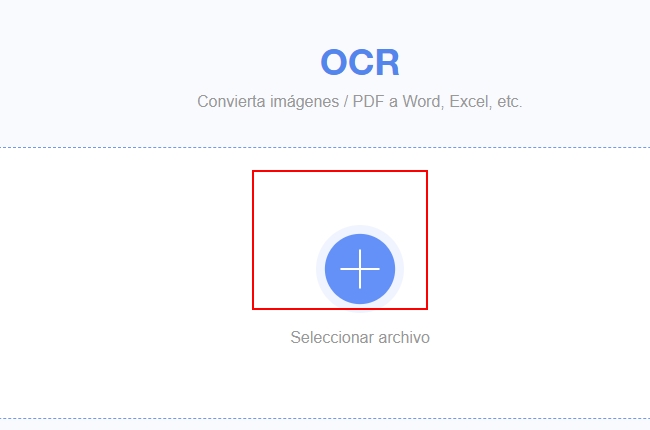
- Selecciona el formato de salida que deseas obtener. Una vez que todos los procesos hayan finalizado, haz clic en “Convertir” para iniciar la conversión.
- Para guardar el archivo en tu disco local, simplemente haz clic en el botón de descarga provisto.
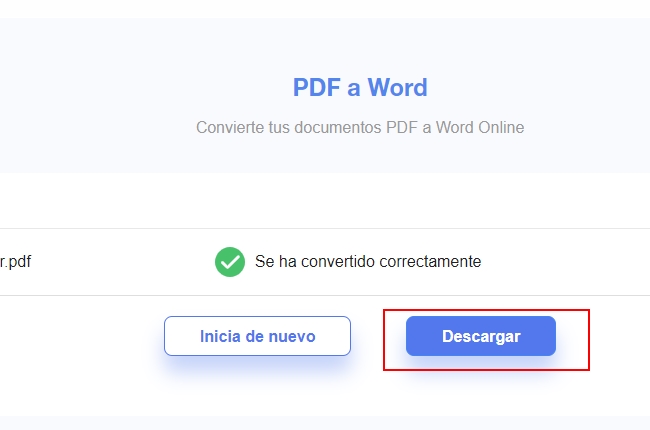

- Situación de archivo convertido.
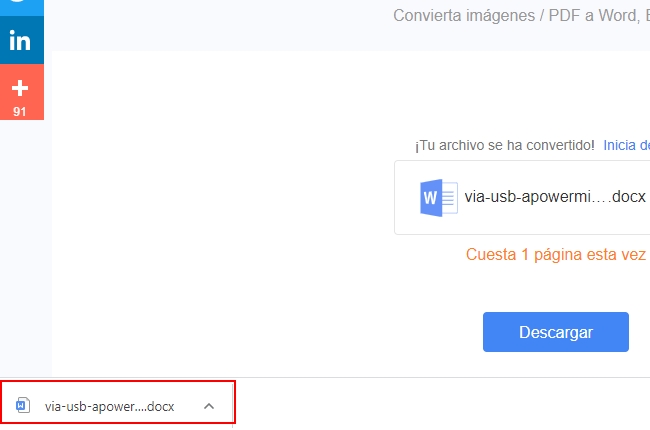
Por Qué lo Recomendamos:
- El programa puede convertir la imagen a diferentes formatos editables, como PDF, Word, PPT, Excel, etc. Y mantiene una alta precisión.
- La herramienta tiene una interfaz fácil de usar, no tiene ningún anuncio en la página. Y solo necesitas abrir un archivo de imagen, hacer unos pocos clics y tu archivo está listo para leerse.
- Con respecto a la privacidad de tus archivos cargados, la página elimina automáticamente las imágenes u otros archivos después de que termines de usar la herramienta.
i2OCR
La segunda herramienta para extraer texto de una imagen en línea es i2OCR. Como su nombre lo indica, está diseñada para tratar con servicios relacionados con OCR. A pesar de ser una aplicación en línea, esta herramienta funciona tan bien como otras aplicaciones OCR. Este programa admite formatos como JPG, PNG, PGM, TIF, PPM y PBM. Cuando se trata de idiomas, la herramienta puede reconocer hasta 60 idiomas. También tiene una interfaz limpia y fácil de usar, además se dice que proporciona privacidad a los usuarios ya que su servidor elimina los archivos al instante después de una hora.
- Ingresa a la página principal de esta herramienta.
- En la página, selecciona el idioma del texto que necesitas extraer.
- Luego de eso, selecciona de dónde quieres subir las imágenes. Tendrás 2 opciones, subirlas de tu PC o por una URL.
- Para comenzar el proceso, marca la casilla de verificación y haz clic en “Extraer Texto”.
- Una vez lo hayas hecho, podrás descargar el archivo.

Por qué lo recomendamos:
- El programa es gratuito.
- Ofrece dos formas de subir tu imagen. Por lo tanto, si necesitas extraer textos de una imagen en internet, no tendrás que bajarla primero.
- Tiene varios métodos de salida.
- Te permite hacer una vista preliminar de la imagen y las palabras extraídas antes de descargar.
- Permite saltar a traducir las páginas y permite editar en Google Docs.
OCR.Space
El último programa factible que recomendamos para convertir imágenes a texto es OCR.Space. Esta es también una herramienta online que se especializa en servicios relacionados con OCR. Actualmente, el programa soporta alrededor de 20 idiomas y los formatos de archivo que soporta incluyen PNG, JPG y PDF. Extraigamos palabras de la imagen siguiendo los pasos a continuación.
- Visita el sitio web oficial de OCR.Space.
- Haz clic en “Selecsionar archivo” o pega la URL de la imagen. Luego selecciona el idioma del archivo con el que estás trabajando.
- Selecciona el modo de extracción que necesitas y haz clic en “Start OCR!(Iniciar OCR)”.
- Cuando finalice el proceso, haz clic en “Download” para guardar el texto extraído en el disco duro de tu computadora.

Por qué lo recomendamos:
- Esta herramienta en línea es gratuita.
- Es fácil de usar y tiene una interfaz limpia para trabajar.
- Puedes previsualizar la imagen o archivo después de subirlo.
Consejo: si su imagen contiene algún número, es recomendable elegir el idioma coreano o chino antes de iniciar el proceso de extracción.
Conclusión
Estos son los métodos fáciles y fáciles que puedes utilizar para extraer texto de una imagen en línea. Pero los resultados de salida de OCR no siempre son tan precisos como esperamos, por lo tanto, te recomendamos que verifiques el resultado después del procesamiento, especialmente cuando la fuente es especial o el contenido incluye más de un idioma.
Además, después de las pruebas, descubrimos que LightPDF funciona mejor que el resto de las herramientas cuando se trata de reconocer el contenido.
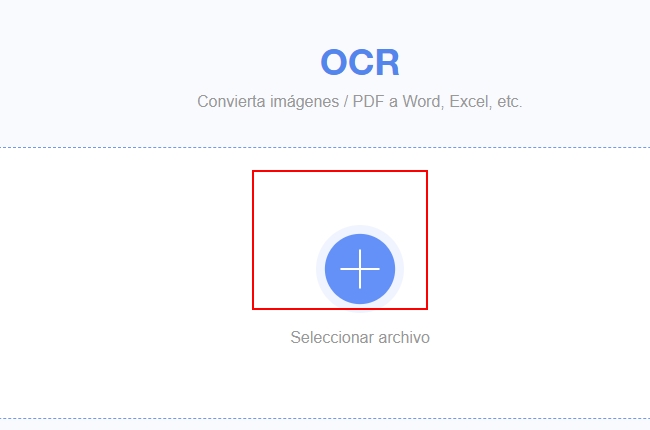
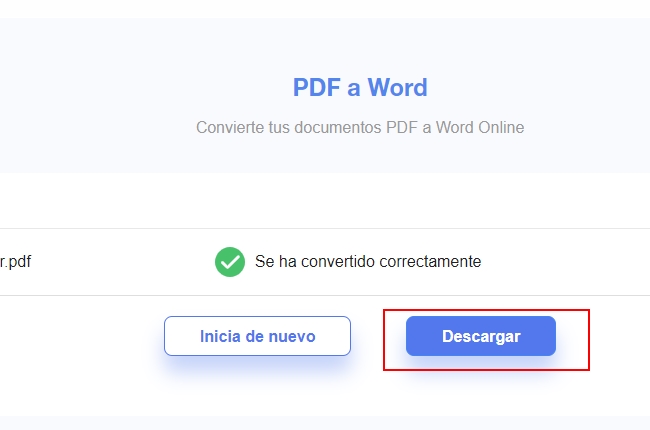

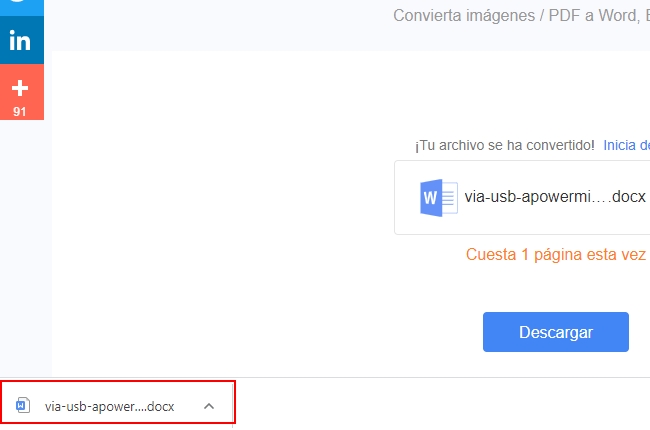
Dejar un comentario